Шаги, которые необходимо выполнить для замедления видео в iMovie с помощью лучшего варианта
Существуют разные причины, по которым нам нужно изменить скорость нашего видео. Возможно, мы захотим ускорить клип, чтобы создать эффект замедленной съемки, а затем замедлить его, чтобы подчеркнуть лучшие или забавные сцены в видео. Каждый, кто знает, что существуют схемы решения этого вопроса, обязательно это сделает. Ну кто бы не попробовал ради просмотров, правда? А если вы поклонник Apple, то вы уже наверняка знакомы с iMovie. Это программа, привязанная к устройствам Mac и iOS. Поэтому в этой статье мы предоставим вам полные схемы по как замедлить видео в iMovie как на Mac, так и на iPhone. С другой стороны, вы найдете еще один проверенный вариант расширенного редактирования видео. Вы узнаете все это, если прочитаете весь контент ниже.
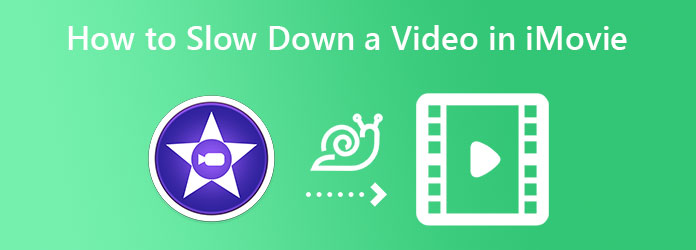
iMovie — один из лучших продуктов Apple. Это предустановленная программа для редактирования видео на Mac и iOS. Более того, это приложение начало и продолжает поддерживать видео высокой четкости и является отличным инструментом для превращения паршивого видео в высокое. Со временем iMovie стал доступен и для других платформ, таких как Windows. Тем не менее, невозможно не получить к нему доступ, даже если вы не используете устройство Apple, если вы готовы за него платить. В дальнейшем iMovie известен своими многочисленными функциями и инструментами редактирования, которые вносят большой вклад в создание потрясающих видеороликов и фильмов. Одна из его функций — превращение видео в замедленное воспроизведение, что сегодня является нашей основной целью.
Запустите приложение iMovie на своем Mac и начните нажимать на значок Создавать новое вкладка. Затем из всплывающих вариантов выберите Фильм.
Достигнув основного интерфейса iMovie, вы можете начать импорт видео. Как? Нажмите кнопку Стрелка вниз значок с надписью Импортировать медиа.
После загрузки видеофайла перетащите его вниз, чтобы поместить на временную шкалу. Затем щелкните видео на временной шкале и нажмите кнопку Скорость значок в верхней части предварительного просмотра. После этого нажмите кнопку раскрывающегося списка со стрелкой Скорость меню и выберите Медленный. Затем выберите желаемый процент замедления.
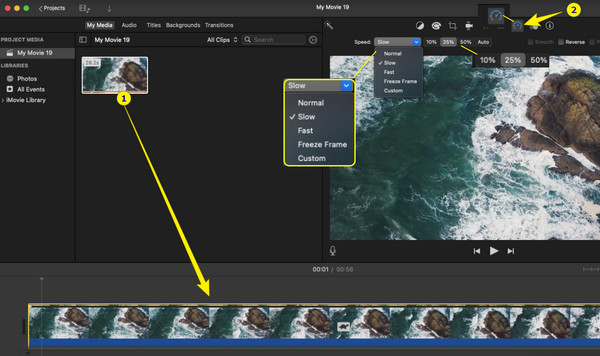
Воспроизведите предварительное видео, чтобы проверить предварительный вывод. Когда все будет хорошо, нажмите значок «Поделиться» в правом верхнем углу интерфейса и нажмите «Поделиться». Экспортировать файл.
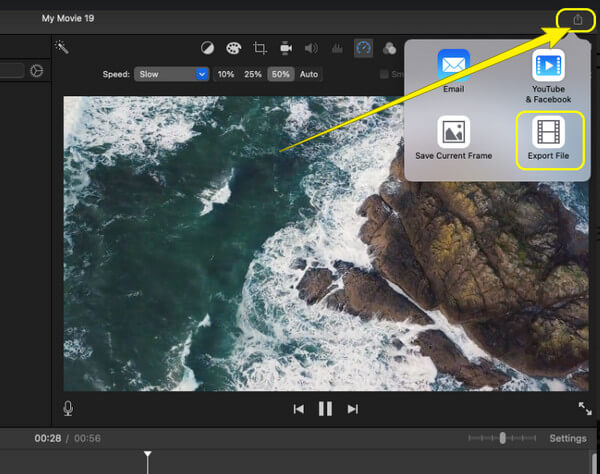
Теперь возьмите свой iPhone и попробуйте выполнить следующие действия, описанные ниже.
Запустите приложение iMovie на своем телефоне. После открытия сначала коснитесь вкладки меню «Начать новый проект». В его меню выберите пункт Волшебный фильм выбор.
Теперь пришло время загрузить видео из местной галереи. Выбрав видеофайл, нажмите кнопку Создать волшебный фильм вкладка.
После этого нажмите на загруженное вами видео, чтобы увидеть инструменты для редактирования видео. Проведите пальцем вправо и найдите Скорость выбор инструмента.
Затем начните замедлять видео, перетаскивая ползунок влево.
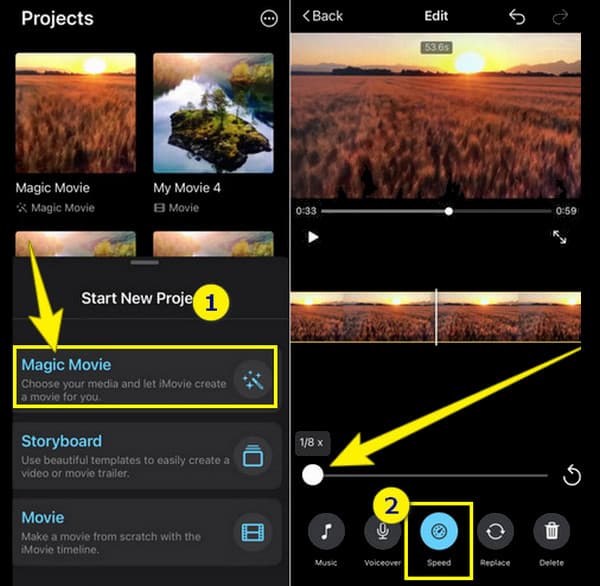
Поскольку у iMovie другие требования к устройствам Windows, у нас есть лучший способ эффективно замедлить ваше видео. С использованием Видео конвертер Ultimate Вам будет легко вносить различные изменения в ваше видео с помощью рабочего стола. Что ж, это удивительное программное обеспечение идеально работает не только для Windows, но и для Mac. Кроме того, он обладает отличной способностью снимать видео как в замедленном, так и в ускоренном режиме. С Video Converter Ultimate вы не ошибетесь при выполнении этих задач, поскольку он предоставляет вам множество опций, включая предварительный просмотр, позволяющий проверить видео перед его сохранением.
Кроме того, он также позволяет вам настроить звук вашего видео, чтобы его было приятнее слушать, даже если вы уже преобразовали его. А к его видеодисплею? В нем есть набор видео, который очень щедр на возможности улучшения видео. Представьте себе, он предоставит элементы управления качеством, разрешением, кодировщиком, частотой кадров, режимом масштабирования и выходным форматом!
Ключевые особенности Video Converter Ultimate для замедления видео
Установите программное обеспечение на свое компьютерное устройство и откройте его. Достичь Ящик для инструментов меню, как только вы доберетесь до его основного интерфейса.
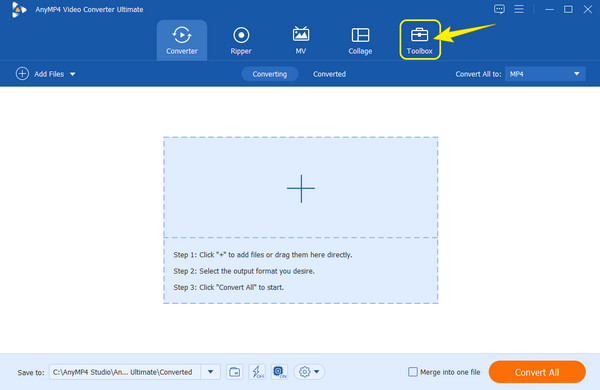
Далее следует нажать кнопку Контроллер скорости видео инструмент в Ящик для инструментов. Как только вы нажмете на инструмент, он попросит вас нажать кнопку Плюс значок в следующем окне, чтобы загрузить видео.
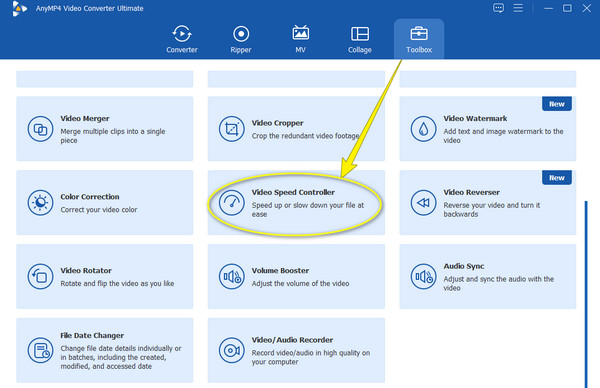
Теперь, чтобы замедлять скорость вашего видео, выберите скорость из 0,125x к 0,75X только. После выбора нажмите кнопку Играть кнопка для просмотра предварительного просмотра.
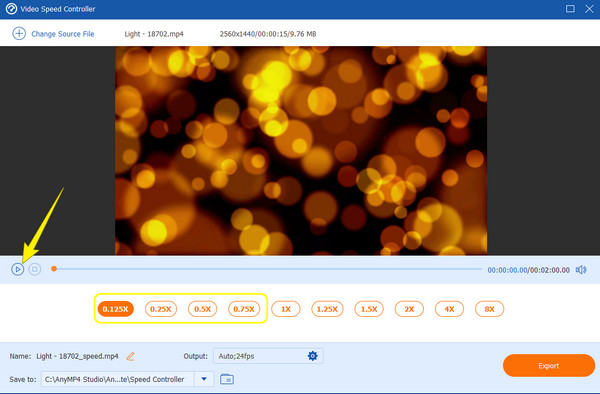
После этого наслаждайтесь Выход настройки для улучшения вашего видеофайла. Нажмите кнопку Коггл значок, внесите некоторые изменения, затем нажмите кнопку ХОРОШО кнопка.
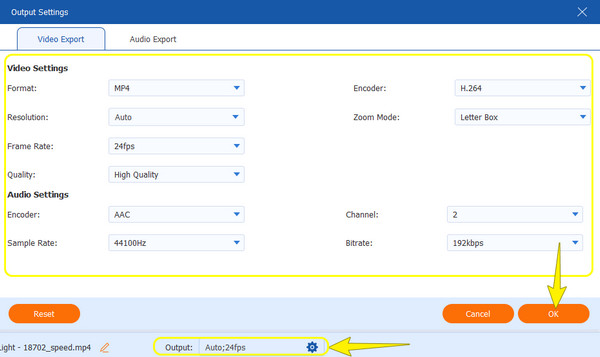
Впоследствии нажмите Экспорт Кнопка, чтобы наконец быстро загрузить отредактированный видеофайл.
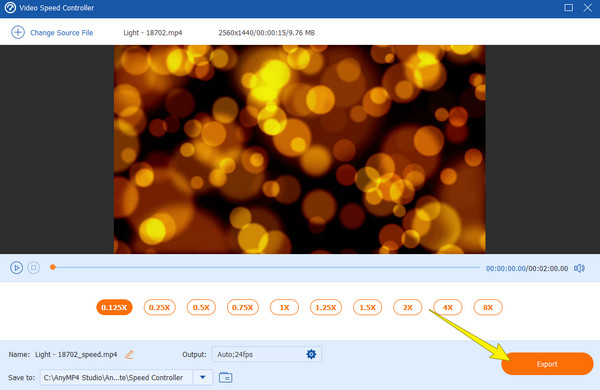
Какой формат видео я получу из iMovie?
iMovie обычно создает видеовыходы в форматах MP4 и MOV для видео и MP3, AAC, WAV и AIFF для аудио.
Могу ли я замедлить видео, не влияя на скорость звука?
Нет. Замедление видео действительно повлияет на звук видео. Это связано с тем, что звук должен рифмоваться с видео, если только вы не используете новый звук для замедленного видео.
Могу ли я редактировать звук замедленного видео в iMovie?
Да. Но если вам нужны расширенные функции и вы будете использовать компьютер под управлением Windows, iMovie может оказаться не лучшим выбором.
В заключение отметим, что iMovie — отличная программа для редактирования видео для устройств Mac и iOS. Но если вы новичок в использовании устройств Apple, вы можете не оценить его превосходство, поскольку это сложный инструмент. Именно поэтому мы дошли до того, что решение по как замедлить видеоклип в iMovie проблема будет настолько гладкой, насколько это возможно. Кроме того, мы предоставили вам лучший вариант - Видео конвертер Ultimate, если вы действительно не можете носить с собой iMovie.
Больше чтения
Как замедлить видео на iPhone легко и профессионально
Хотите узнать, как эффективно снимать замедленное видео на iPhone? Зайдите сюда и посмотрите список практических приложений для этой задачи на вашем iPhone.
Лучшие методы ускорения видео в iMovie
Вы ищете простой способ ускорить видео в iMovie? Вам больше не придется себя беспокоить; эта статья поможет вам настроить скорость вашего видео.
Самые простые методы ускорения видео на iPhone
Хотите знать, как ускорить видео на iPhone? В этой статье будут представлены приложения и предоставлено достаточно информации, которая будет вам полезна.
Создавайте потрясающие презентации с помощью iMovie Slideshow Maker
Быстро научитесь создавать слайд-шоу в iMovie на своем Mac или устройстве iPhone, чтобы с легкостью создавать потрясающие высококачественные слайд-шоу.